Rumah >Tutorial perisian >Perisian komputer >Kaedah grafik untuk mencipta kesan potret silinder 3D dalam Photoshop
Kaedah grafik untuk mencipta kesan potret silinder 3D dalam Photoshop
- WBOYWBOYWBOYWBOYWBOYWBOYWBOYWBOYWBOYWBOYWBOYWBOYWBke hadapan
- 2024-04-01 11:36:041069semak imbas
editor php Apple akan mengajar anda cara menggunakan Photoshop untuk mencipta imej potret 3D. Dengan kemajuan teknologi yang berterusan, penggunaan pelbagai garisan warna dan bahan yang berbeza untuk melukis kesan tiga dimensi 3D potret menjadi semakin popular. Artikel ini akan memperkenalkan cara menggunakan Photoshop untuk mencipta kesan sedemikian, dan menunjukkan langkah dan teknik pengeluaran khusus secara terperinci melalui gambar dan teks. Dengan mengikuti langkah-langkah dalam artikel ini, saya percaya anda juga boleh mencipta gambar potret 3D yang cantik.
1 Letakkan gambar watak ke dalam Photoshop dan tukarkannya menjadi [Objek Pintar] dalam lapisan.
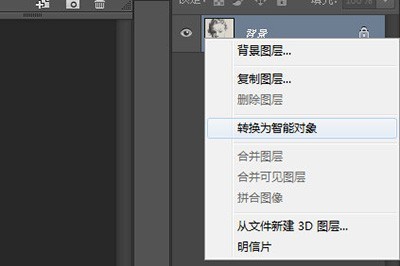
2. Klik dua kali pada lapisan untuk memasuki lapisan objek pintar untuk diedit.
3 Gunakan alat pemangkasan untuk menetapkan titik tengah bingkai pemangkasan kepada kedudukan mulut watak Sila pastikan untuk menetapkannya dengan tepat.
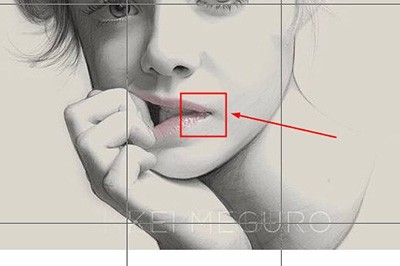
4 Akhir sekali, simpan kandungan dalam lapisan pintar dan tutup dan kembali.
5. Gunakan [Penapis]-[Stylize]-[Penyemperitan], tetapkan saiz kepada 4 piksel, kedalaman kepada 80 dan periksa bahagian hadapan kiub.
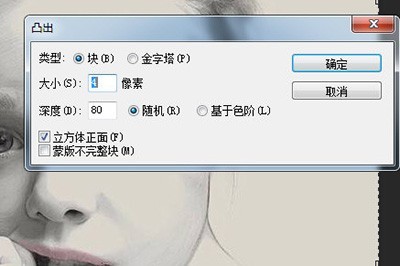

6. Selepas mengklik OK, kesan watak carta lajur 3D yang sangat artistik selesai.
Atas ialah kandungan terperinci Kaedah grafik untuk mencipta kesan potret silinder 3D dalam Photoshop. Untuk maklumat lanjut, sila ikut artikel berkaitan lain di laman web China PHP!

